Ušteda vremena na softverskom i hardverskom znanju koje pomaže 200 milijuna korisnika godišnje. Vodiću vas savjetima, vijestima i savjetima za nadogradnju vašeg tehnološkog života.

Alat Zoom zapravo je jedan od najprikladnijih uslužnih programa Adobe Photoshopa jer je idealan za povećavanje ili smanjenje prikaza slike. Srećom, prilično je jednostavan za upotrebu.
Kad otvorite fotografiju, ona će se pojaviti u određenoj veličini. Postotak zumiranja bit će vidljiv na gornjoj granici slike unutar programa. Alat je uvijek predstavljen ikonom povećala.
Samo trebate kliknuti na određeno područje koje želite zumirati za maksimalnu jasnoću ili prebaciti radnju alata između uvećanja i umanjivanja.
Za još veću preciznost alatom povucite i odaberite cijelo područje na kojem želite povećati. Bez obzira koju od ovih radnji poduzeli, zumiranje nema utjecaja na veličinu slike.
Osim rješavanja ovog zadatka, Adobe Photoshop profesionalni je alat koji olakšava uređivanje slika na radnoj površini i iPadu.
Na primjer, fotografije možete obrezati, ukloniti predmete, retuširati ili kombinirati fotografije u tren oka.
Dodatne značajke uključuju stvaranje preciznih odabira crtanjem jednostavnog pravokutnika ili lasa oko predmeta i intuitivno upravljanje četkama prstom ili Apple Pencilom.
Čak štoviše, vaš se rad uvijek sprema u oblak, pa to znači da svoje slike možete ponovno zamisliti čak i dok ste u pokretu.
Imajte na umu da ovo nije besplatni softver za obradu slika i grafički dizajn. Pobliže pogledajte kako biste pronašli pravi plan za vas ili prvo odaberite besplatnu probnu verziju, a kasnije se odlučite.
Photoshop je profesionalni uređivač slika, ali se može koristiti i kao aplikacija za zumiranje slika.

Adobe Photoshop
Adobe Photoshop je najbolji softver za uređivanje fotografija, a zumiranje slika jedna je od njegovih korisnih značajki.

AI Image Enlarger svestran je alat koji možete koristiti za povećavanje malih slika bez gubitka kvalitete. Ovaj je alat u potpunosti kompatibilan sa svim verzijama sustava Windows.
Drugim riječima, ako vi još nisu nadogradili na Windows 10, možete sigurno preuzeti i pokrenuti AI Image Enlarger na računalu sa sustavom Windows XP / 7 / 8.1.
Ovo softversko rješenje omogućuje vam superbrzo pretvaranje slika u nisku rezoluciju u fotografije visoke rezolucije. Cijeli je postupak prilično jednostavan i izravan zahvaljujući intuitivnom korisničkom sučelju AI Image Enlarger.
Sve što trebate je povući i ispustiti sliku koju želite poboljšati, odabrati stilove slike i omjere koji su vam potrebni, a zatim pritisnuti gumb Pošalji.
Alat automatski povećava veličinu vaše slike, a zatim je možete preuzeti na računalo. To je jednostavno.
Jednostavnom uporabom, AI Image Enlarger pojačivač je zumiranja fotografija koji ne smijete propustiti.

Ai uvećavač slike
Ako želite jednostavno povećati bilo koju sliku, isprobajte web-aplikaciju AI Image Enlarger.
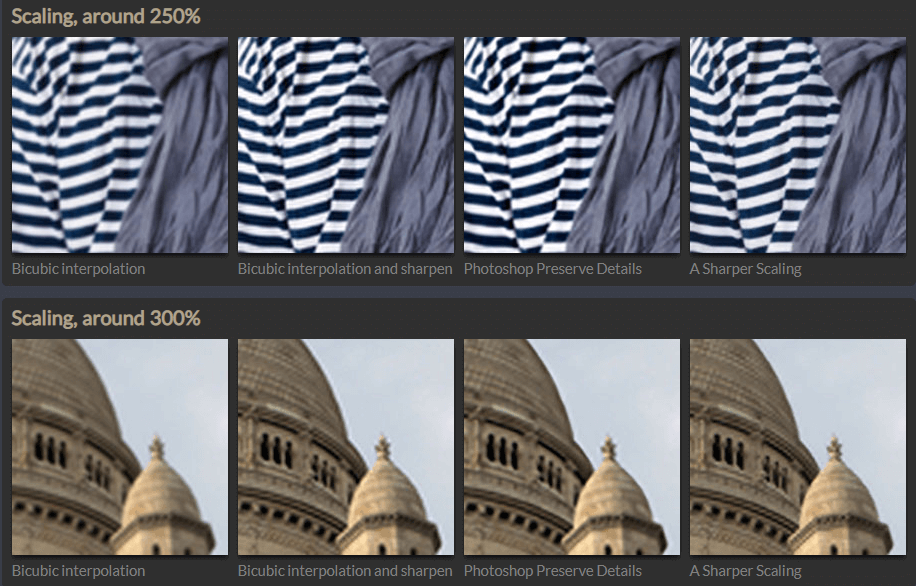
Oštrije skaliranje je softver za zumiranje fotografija koji može povećati slike bez gubitka kvalitete. Ovim alatom možete smanjiti veličinu fotografija do 400%, a da ne dobijete efekt zamućenja ili zrnatosti.
Ovaj softver podržava četiri različita algoritma za povećanje slika i omogućuje vam provjeru svih mogućih verzija pregleda i odabir one koja najbolje radi.
Zatim sliku možete spremiti kao TIFF, PNGili JPEG slika. Nakon preuzimanja i otvaranja programa, jednostavno dodajte sliku koju želite povećati i odaberite način promjene veličine.
Postoje razni ciljevi skaliranja koje možete odabrati, uključujući 50%, 100% itd.
⇒Preuzmite oštrije skaliranje

BenVista softver dostupan je za Windows i Mac, kao dodatak ili kao samostalno softversko rješenje.
Koristi vlastitu tehnologiju za očuvanje, pa čak i povećanje kvalitete slika koje korisnici odluče povećati ili smanjiti.
Dostupna je i jeftinija amaterska verzija, PhotoZoom Classic 7, ako ste zainteresirani. Obje su dostupne kao besplatna proba na web mjestu proizvođača Benvista.com
Promjena veličine slike je manje trivijalna operacija, s gledišta napora u obradi i dobivenih rezultata nego što bi se moglo vjerovati, pogotovo ako početna fotografija nije izvrsne kvalitete.
Stoga je korištenje pouzdanog softvera za zumiranje neophodno. PhotoZoom možete koristiti za povećanje slika, ali i za smanjenje dimenzija piksela slike.
PhotoZoom Pro 7 brine se o povećanju fotografija i grafika uz održavanje kvalitete, smanjujući JPEG artefakte i bilo kakav šum (koji bi na većoj fotografiji bio vidljiviji).
Alat se brine i za druge elemente, kao što je ekspozicija sustava, i pretjerana i nedovoljna, poboljšava živost slike i njezinu kvalitetu čak i ako je početna točka niska.
PhotoZoom Pro 7 koristi niz zanimljivih alata, poput ispisa izravno iz aplikacije, i nove unaprijed postavljene postavke za jednostavno mijenjanje veličine različitih vrsta fotografija i grafika.
Ne propustite priliku raditi sa slikama u serijama (batch). PhotoZoom Pro 7 dostupan je kao samostalni softver ili kao dodatak za Photoshop i Corel softver.
Koju god opciju odabrali, ovo je aplikacija za zumiranje slika koju ne smijete propustiti.
⇒ Preuzmite PhotoZoom Pro 7

Povećavanje digitalnih fotografija uzrokuje gubitak kvalitete. Imagener je pretvarač slika koji može povećati veličinu slike bez smanjenja kvalitete.
Rezultati dobiveni Imagenerom bolji su od rezultata dobivenih drugim softverom za digitalne fotoaparate, drugim povećačima slike ili programi za uređivanje fotografija.
Oni koriste metode interpolacije koje napuštaju završne slike zamagljene, dok poboljšana tehnologija interpolacije Imagenera zadržava oštrinu izvornih slika bez gubitka kvalitete.
Program ima vrlo jednostavno i bitno sučelje, također pogodno za manje iskusne korisnike.
Jednostavno odaberite sliku, odredite nove dimenzije prema mjernoj jedinici po vašem izboru (postotak, piksel itd.), Odaberite način promjene veličine i pritisnite tipku za promjenu veličine.
Moći ćete pregledati dobivene rezultate, i u smanjenim i u stvarnim dimenzijama, a izvornu sliku možete vratiti u bilo kojem trenutku pritiskom na gumb Poništi.
Imagener Standard može se koristiti besplatno, ali poboljšana i profesionalna verzija su plaćene verzije s dodatnim značajkama.
⇒Preuzmite Kneson Imagener
Dostupni su brojni softveri za zumiranje fotografija. Koji ste softver smatrali najkorisnijim?
Javite nam ako ste odlučili koristiti jedan od alata navedenih u ovom vodiču pomoću polja za komentare odozdo.
© Izvješće o autorskim pravima za Windows 2021. Nije povezano s Microsoftom
![Kako izrezati sliku u sustavu Windows 10 [5 načina]](/f/c8dcc7ffe59861097cee334cf930b4e3.png?width=300&height=460)
